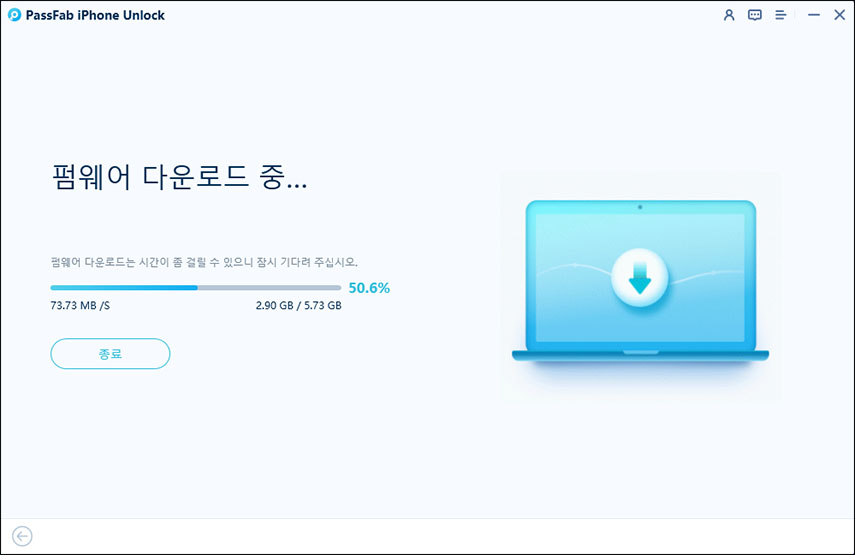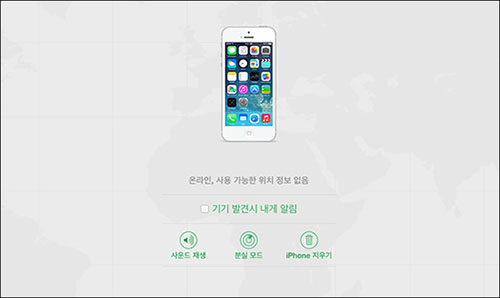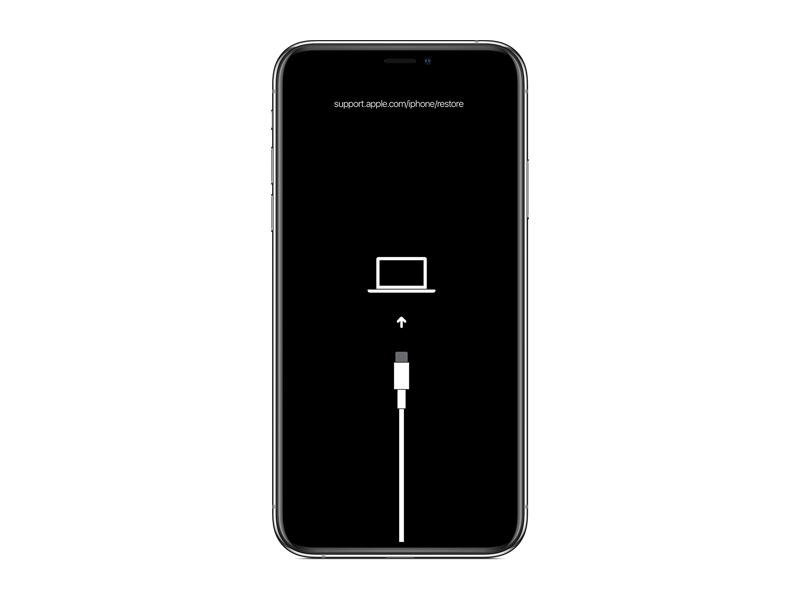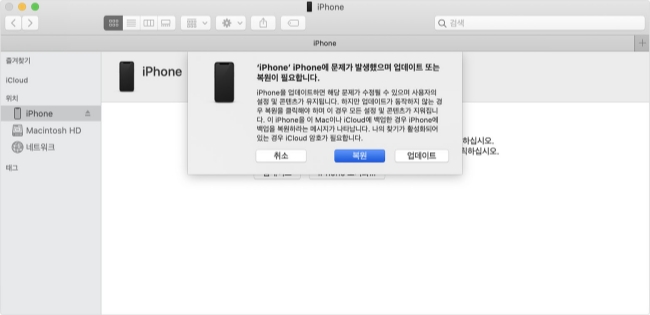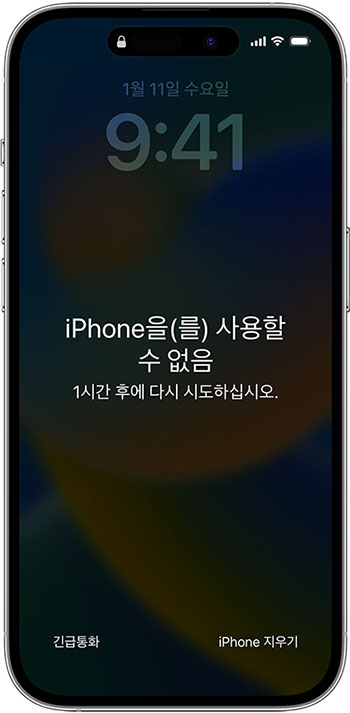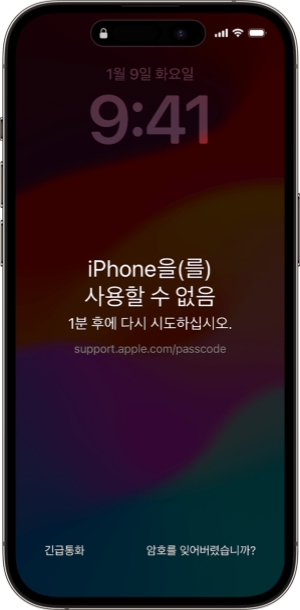아이폰 비밀번호를 분실한 적이 있나요? 혹은 잠금 화면 비밀번호를 너무 많이 입력해서 아이폰이 잠긴 적이 있나요? 정말 답답하시겠죠. 다행히도 아이폰에서 이러한 상황에 처한 경우, 아이폰 15를 잠금 해제하는 몇 가지 방법이 있습니다. 아이폰의 잠금 해제 후에는 아이클라우드에서 콘텐츠를 다시 가져오거나 휴대폰을 새로 시작할 수 있습니다. 각 방법을 단계별로 자세히 살펴보겠습니다!
1부. 아이폰 비밀번호를 분실했을 경우 어떻게 되나요?
2부. PassFab iPhone Unlock을 통해 비밀번호 또는 페이스 아이디 없이 아이폰 락 해제 방법 인기
3부. 아이클라우드에서 나의 아이폰 찾기를 통해 비밀번호 또는 컴퓨터 없이 아이폰 락 해제 방법
4부. 아이튠즈에서 페이스 아이디 또는 비밀번호 없이 아이폰 락 해제 방법
5부. 보안 잠금으로 비밀번호 없이 아이폰 잠금 해제 방법
6부. iOS 17에서 아이폰 비밀번호 분실 선택을 사용하여 비밀번호 없이 아이폰 잠금화면 비밀번호 해제
7부. 페이스 아이디 또는 비밀번호 없이 아이폰 활성화 잠금 해제에 관한 질문과 답변
1부. 아이폰 비밀번호를 분실했을 경우 어떻게 되나요?
아이폰 비밀번호의 기술적 측면에 대해 이야기할 때 염두에 두어야 할 몇 가지 핵심 사항이 있습 니다.
- 아이폰에서 비밀번호를 5번 잘못 입력하면 1분간 잠금이 설정됩니다.
- 8번 연속으로 실수하게 되면 15분간 타임아웃이 걸립니다.
- 하지만 여기 또 다른 문제가 있습니다. 비밀번호를 총 10번 잘못 입력하면 휴대폰이 영구적으로 잠깁니다.
자동 삭제 옵션을 켰다면 10회 시도 후 아이폰이 스스로 지워질 수도 있지만, 이 옵션은 기본적으로 설정되어 있지 않으니 너무 걱정하지 마세요.
이 제한에 도달한 경우, 아이폰 15를 다시 사용할 수 있는 유일한 방법은 초기화 된 상태에서 다시 시작하는 방법입니다. 그러나 희망이 있습니다: 아이 클라우드 혹은 아이튠즈에 최근 백업이 저장되어 있다면, 초기화 후에도 모든 자료를 다시 가져올 수 있습니다. 따라서 백업에 대해 미리 조치를 취했다면 너무 걱정하지 않으셔도 됩니다!
2부. PassFab iPhone Unlock을 통해 비밀번호 또는 페이스 아이디 없이 아이폰 락 해제 방법
비밀번호를 분실 하였더라도 안심 하세요. PassFab iPhone Unlock이 도움이 될 수 있습니다.
특징:
- 최신 아이폰 15를 포함한 다양한 아이폰 모델과 호환됩니다.
- 이는 4자리, 터치 ID, 페이스 ID, 영 숫자 등 다양한 비밀번호를 제거합니다.
- 사용자 친화적인 인터페이스로 100% 성공률
- 데이터 손실이 발생하지 않습니다.
방법은 다음과 같습니다:
PassFab iPhone Unlock를 열고 "시작"을 클릭하여 프로세스를 시작합니다.

아이폰을 PassFab iPhone Unlock가 실행 중인 컴퓨터에 연결합니다. 그런 다음 PassFab iPhone Unlock 프로그램에서 "다음"을 누릅니다.

참고:
디바이스가 연결되지 않더라도 걱정하지 마세요. 안내에 따라 iPhone을 복구 모드 또는 DFU 모드로 전환하면 됩니다.
다음으로, 디바이스에 적합한 소프트웨어를 다운로드합니다. 저장할 위치를 선택하고 "다운로드"를 클릭하세요. 인터넷 연결을 확인한 뒤 다운로드가 완료될 때까지 기다리세요.

참고:
이 작업을 수행하려면 컴퓨터에 적어도 7GB의 공간이 있어야 합니다. 이미 소프트웨어를 다운로드한 경우, 소프트웨어를 불러옵니다.
이제 '제거 시작'을 클릭합니다. 완료되면 기기가 복원되고 비밀번호가 사라집니다. 원하는 경우 새 비밀번호를 설정합니다.

3부. 아이클라우드에서 나의 아이폰 찾기를 통해 비밀번호 또는 컴퓨터 없이 아이폰 락 해제 방법
아이폰이 잠겨 있을 경우 기존 컴퓨터를 사용한 경험이 있다면 아이 클라우드가 도움이 될 수 있습니다. 이러한 곤경에서 벗어나 보도록 하겠습니다:
컴퓨터에서 웹 브라우저를 열고 icloud.com을 입력한 다음 엔터 버튼을 누릅니다.
이제 아이클라우드에 사용하는 Apple 사용자 이름과 비밀번호를 입력해주세요.
참고: 2단계 인증을 사용 중이며 해당 기능을 설정한 경우, 특수 코드를 받기 위해 다른 기기에 SIM 카드를 꽂아야 할 수도 있습니다.
다음 화면에서 "아이폰 찾기"를 클릭하고 "모든 기기"를 선택하십시오.

목록이 표시되면 잠긴 아이폰을 찾아 클릭하십시오.
이제 '아이폰 지우기'를 실행하여 초기화 해주세요.

4부. 아이튠즈에서 페이스 아이디 또는 비밀번호 없이 아이폰 락 해제 방법
아이폰을 재설정하고 잠금 해제하는 손쉬운 방법을 찾고 계시다면 PC의 아이튠즈를 이용해보세요. 단, 시작하기 전에 아이튠즈가 열려 있는지 확인하십시오. 이 단계는 다음과 같습니다:
아이폰을 전원을 종료하시고 USB 케이블을 사용하여 컴퓨터에 연결하고 복구할 준비를 해주세요.

복구 모드로 들어가려면 음량 높이기 버튼을 길게 누른 후 손을 뗀 다음 음량 낮추기 버튼도 똑같이 누르는 것이 방법입니다. 마지막으로 복구 모드가 화면에 나타날 때까지 측면 버튼을 길게 누릅니다.
컴퓨터에서 아이튠즈를 실행하고 아이폰을 찾아주세요. 표시되는 창에서 "복원 및 업데이트"로 이동합니다. 그러면 컴퓨터가 자동으로 올바른 iOS 소프트웨어를 찾아 복구 프로세스를 시작합니다. 인터넷 속도에 따라 약 15분 정도 걸릴 수 있으므로 인내심을 가져주세요.

복구가 완료되면 iPhone을 케이블에서 분리하고 재설정하십시오.
이제 모든 준비가 완료되었습니다! 아이폰이 초기화되어 다시 시작해도 좋습니다.
5부. 보안 잠금으로 비밀번호 없이 아이폰 잠금 해제 방법
OS 15.2 이상 버전의 아이폰 15에는 컴퓨터 없이도 휴대폰 잠금을 해제할 수 있는 "보안 잠금"이라는 유용한 기능이 있습니다. 이 기능은 잘못된 비밀번호를 여러 번 시도하여 잠금 해제 화면에 'iPhone 지우기' 옵션이 표시되어 유용하게 활용하실 수 있습니다.
그러나 염두해야 할 점이 있습니다:
- 아이폰은 반드시 데이터, 아이파이를 통해 인터넷에 연결되어 있어야 합니다.
- 또한 애플 아이디와 비밀번호를 알고 계셔야 합니다.
이 모든 것을 갖추었다면 아래 단계를 따라주세요.
비활성화 화면에서 '보안 잠금' 옵션 아래에서 '아이폰 지우기'를 찾아 눌러주세요.

확인 팝업창이 나타나면 'iPhone 지우기'를 다시 눌러 확인해 주세요.
이제 Apple ID에서 로그아웃 하려면 Apple 인증 정보를 입력해야 합니다.
"iPhone 지우기"를 한 번 더 누르면 어떻게 될까요? 아이폰에 저장된 모든 내용이 영원히 삭제됩니다.
절차가 완료되면 휴대폰을 재설정하고 새 것처럼 설정을 시작할 수 있습니다.
이제 모든 것이 완료되었습니다! 이렇게 몇 단계만 거치면 아이폰을 다시 사용할 수 있습니다.
6부. iOS 17에서 아이폰 비밀번호 분실 선택을 사용하여 비밀번호 없이 아이폰 잠금화면 비밀번호 해제
아이폰에 iOS 17 베타 버전이 설치되어 있다면, 비밀번호를 분실하였을때 재설정할 수 있는 방법이 있습니다. 단 몇 가지 명심해야 할 점이 있습니다:
- 이 방법은 마지막 비밀번호를 설정한 후 72시간 이내에만 사용할 수 있습니다. 그 이후에는 작동하지 않습니다.
- 사용자는 이전 암호를 기억하고 있어야 합니다. 기억하지 못하면 아이폰이 비활성화될 수 있습니다.
본 사항을 이용하실수 있다면 다음과 같이 진행해보세요:
"아이폰을 사용할 수 없음" 화면이 표시될 때까지 비밀번호를 입력해주세요.

오른쪽 하단에서 “암호를 잊으셨습니까"를 탭합니다. 그런 다음 "이전 암호 입력"이라고 표시된 항목을 선택합니다.

이제 '비밀번호 재설정' 화면으로 이동합니다. 여기에 이전 비밀번호를 입력하십시오.
이 방법은 재빠르게 이전 비밀번호를 기억하는 경우에만 작동한다는 점을 유의하시기 바랍니다.
7부. 페이스 아이디 또는 비밀번호 없이 아이폰 활성화 잠금 해제에 관한 질문과 답변
질문 1: 아이폰을 재설정하지 않고 비밀번호를 몰라도 어떻게 잠금 해제를 할까요?
아이폰에 대한 접근 권한을 잃어버렸고 비밀번호를 모른 채 재설정하려는 경우, PassFab iPhone Unlock이 가장 간편한 방법입니다. 위의 절차를 따르기만 하면 간편하게 실행하실 수 있습니다!
질문 2: 아이폰에 잘못된 비밀번호를 너무 많이 입력하게 되면 어떻게 되나요?
아이폰에서 비밀번호를 여러 번 잘못 입력하면 다시 시도하기까지 오래된 시간이 소요됩니다. 여러 번 잘못 입력하면 휴대폰이 잠금 상태가 되고 비활성화되었다는 메시지가 표시될 수도 있습니다. 이 문제를 해결하려면 아이클라우드 계정을 이용하거나 아이튠즈를 사용하여 아이폰을 컴퓨터에 연결해야 합니다.
질문 3: 데이터 손실 없이, 비밀번호 없이 어떻게 아이폰 15 활성화 잠금 해제를 해결할까요?
데이터를 손실하지 않고 아이폰의 잠금 해제를 원하실 경우,아이튠즈 또는 파인더를 사용하는 것이 가장 적합합니다. 아이폰을 컴퓨터에 연결한후, 절차에 따라 비밀번호를 재설정해주세요. 그렇다고 해서 데이터가 지워지지는 않지만 애플 아이디가 필요할 수 있습니다. 안전을 위해 먼저 아이폰 백업을 해두시기 바랍니다.
결론
이상으로 비밀번호나 페이스 ID 없이 아이폰 15를 잠금 해제하는 방법에 대해 자세히 살펴보았습니다. 휴대 전화가 잠기는 것은 매우 답답할 수 있지만 걱정하지 마세요. 다시 잠금 해제 할 수 있는 방법이 있으니까요. 비밀번호를 분실한 경우에도 가장 신뢰할 수 있는 방법인 PassFab iPhone Unlock을 사용할 수 있습니다. 중요한 자료를 잃어버리지 않도록 아이폰을 정기적으로 백업하는 것 또한 좋은 방법이라는 것을 명심하시기 바랍니다.